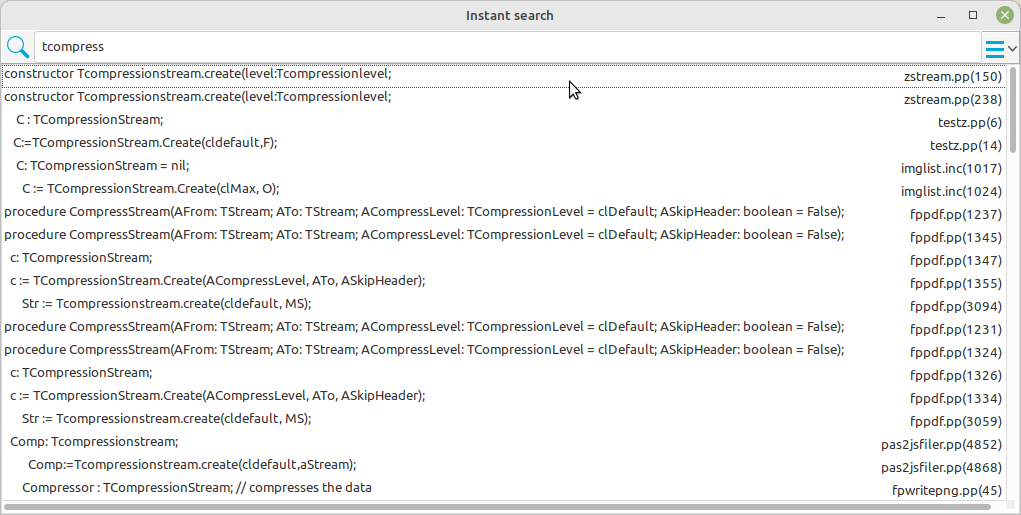Difference between revisions of "Lazarus InstantSearch/ru"
(Created page with "{{LanguageBar|Lazarus InstantSearch}} == Введение == The instantsearch package is a package to search within sources (or other sources of text) It provides an as-you...") |
(→Поиск) |
||
| (7 intermediate revisions by the same user not shown) | |||
| Line 2: | Line 2: | ||
== Введение == | == Введение == | ||
| − | + | Пакет Instantsearch — это пакет для поиска в исходниках (или других исходниках текста). | |
| − | + | Он обеспечивает механизм поиска по мере ввода. | |
| − | + | См. пункт меню 'View - Instantsearch'(Вид — Мгновенный поиск) (или {{keypress|Ctrl}} + {{keypress|Alt}} + {{keypress|F}}). | |
| − | + | Он использует [https://manticoresearch.com/ Manticore Search] для предоставления возможностей поиска. Поиск Manticore создает индекс исходных файлов, который затем используется для предоставления вам возможностей поиска. | |
| − | |||
| − | |||
| − | == | + | == Установка == |
| − | === | + | === Установка ManticoreSearch === |
| − | + | Прежде чем вы сможете использовать Lazarus InstantSearch, у вас должен быть установлен Manticore Search. Его можно установить локально или на другом компьютере. | |
| − | |||
| − | + | Чтобы задать возможность поиска посредством Manticore, см. инструкции на | |
[https://manual.manticoresearch.com/Installation] | [https://manual.manticoresearch.com/Installation] | ||
| − | === | + | === Установка InstantSearch === |
| − | + | Используя меню пакетов, установите пакет '''lazinstantsearch'''. Вам нужно будет перекомпилировать IDE. | |
| − | |||
| − | === | + | === Настройка InstantSearch === |
| − | + | После установки пакета, прежде чем вы сможете использовать Instantsearch, его необходимо настроить: как минимум указать местоположение поисковой системы manticore. | |
| − | |||
| − | + | Используя Tools - options, выберите элемент 'Instant Search' в группе параметров "Environment". | |
| − | |||
| − | == | + | == Настройка == |
| − | + | ||
| + | Настройка выполняется с помощью элемента 'Instant Search'(Мгновенный поиск) в группе параметров "Environment". | ||
[[File:lazarus_instantsearch_options1.png|Options]] | [[File:lazarus_instantsearch_options1.png|Options]] | ||
| − | + | Вы должны настроить как минимум следующие вещи: | |
| − | * | + | * Протокол - MySQL или HTTP |
| − | * MySQL | + | * Версия клиента MySQL - если вы выбрали протокол MySQL. |
| + | |||
| + | Вы можете оставить имя хоста и порт пустыми, если вы установились на локальный компьютер с настройками по умолчанию. | ||
| − | + | Проверьте соединение с помощью кнопки 'Test connection' (Проверить соединение). | |
| − | |||
| − | + | Если с подключением все в порядке, задайте имя используемого индекса и с помощью кнопки 'Create Index'(Создать индекс) создайте таблицу, используемую для хранения поискового индекса. | |
| − | + | Если индекс уже существует, вы будете предупреждены об этом. | |
| − | |||
| − | + | Когда индекс будет создан (или уже создан), диалоговое окно конфигурации проверит, какие исходные деревья существуют (обычно их нет), и предложит начать индексирование. Это делается в фоновом режиме. | |
| − | + | === Настройка исходных деревьев === | |
| − | |||
| − | |||
| − | + | По умолчанию InstantSearch настраивает 4 исходных дерева: | |
| + | * RTL : Источники RTL для FPC. | ||
| + | * FCL : исходники пакетов FPC. | ||
| + | * Компилятор : исходники компилятора FPC | ||
| + | * LCL : Исходники lazarus LCL. | ||
| − | + | Вы можете определить любое количество деревьев поиска, используя кнопки на панели инструментов. | |
| − | + | Вы можете использовать кнопки для обновления индексов исходного дерева. | |
| − | |||
| − | |||
| − | |||
| − | + | {{Note| когда вы измените исходный каталог FPC или повторно просканируете его, деревья RTL/FCL/Compiler будут переиндексированы.}} | |
| − | |||
| − | |||
| − | |||
[[File:lazarus_instantsearch_options2.png|Source tree definitions]] | [[File:lazarus_instantsearch_options2.png|Source tree definitions]] | ||
| − | + | 4 дерева настраиваются и индексируются автоматически, а когда это происходит, в окне сообщений появляется сообщение. | |
| − | + | ||
| + | === Индексация текущего (активного) проекта. === | ||
| + | |||
| + | По исходному коду текущего проекта также можно осуществлять поиск, если он был проиндексирован. Это двухэтапный процесс: | ||
| − | + | * Помечаем проект как индексируемый. Это можно сделать с помощью команды ``Mark project as indexable`` (Отметить проект как индексируемый). | |
| − | + | : покажется элемент вплывающего меню в инспекторе проектов или ниже меню 'Project' в главном меню. | |
| − | |||
| − | * | + | * Тут же индексируем проект. Проект автоматически индексируется, когда вы |
| − | : | + | : пометите его как индексируемый. |
| + | : вручную проиндексируете проект в любое время, используя пункт меню проекта в главном меню, | ||
| + | : или используете элемент всплывающего меню. | ||
| − | + | == Поиск == | |
| − | |||
| − | |||
| − | |||
| − | + | Для поиска откройте окно 'Instant search'(Мгновенный поиск) в разделе 'View'(Вид) (или нажмите {{keypress|Ctrl}} + {{keypress|Alt}} + {{keypress|F}}) | |
| − | |||
| − | + | Если мгновенный поиск не был настроен, вы получите предупреждение, и IDE предложит открыть диалоговое окно настройки. | |
| − | |||
| − | + | Диалоговое окно автоматически скопирует выделение (при условии, что оно не слишком велико и не содержит символов CR/LF) в поле редактирования поиска и выполнит поиск с его помощью. | |
| − | |||
| − | + | Вы можете ввести текст в поле поиска вверху. | |
| − | + | По мере ввода выводимые результаты поиска будут уточняться или расширяться. | |
| − | + | Каждое совпадение отображается с содержимым строки и именем исходного файла(номера строки). | |
[[File:lazarus_instantsearch_searching.png|Searching]] | [[File:lazarus_instantsearch_searching.png|Searching]] | ||
| − | + | Дважды щелкните одну из строк, чтобы открыть файл в выбранном месте. | |
| − | + | Если у вас слишком много совпадений, вы можете отметить или снять отметку с некоторых исходных деревьев в верхней правой строке поиска. | |
| − | |||
Latest revision as of 17:17, 1 January 2023
│ English (en) │ русский (ru) │
Введение
Пакет Instantsearch — это пакет для поиска в исходниках (или других исходниках текста).
Он обеспечивает механизм поиска по мере ввода. См. пункт меню 'View - Instantsearch'(Вид — Мгновенный поиск) (или Ctrl + Alt + F).
Он использует Manticore Search для предоставления возможностей поиска. Поиск Manticore создает индекс исходных файлов, который затем используется для предоставления вам возможностей поиска.
Установка
Установка ManticoreSearch
Прежде чем вы сможете использовать Lazarus InstantSearch, у вас должен быть установлен Manticore Search. Его можно установить локально или на другом компьютере.
Чтобы задать возможность поиска посредством Manticore, см. инструкции на [1]
Установка InstantSearch
Используя меню пакетов, установите пакет lazinstantsearch. Вам нужно будет перекомпилировать IDE.
Настройка InstantSearch
После установки пакета, прежде чем вы сможете использовать Instantsearch, его необходимо настроить: как минимум указать местоположение поисковой системы manticore.
Используя Tools - options, выберите элемент 'Instant Search' в группе параметров "Environment".
Настройка
Настройка выполняется с помощью элемента 'Instant Search'(Мгновенный поиск) в группе параметров "Environment".
Вы должны настроить как минимум следующие вещи:
- Протокол - MySQL или HTTP
- Версия клиента MySQL - если вы выбрали протокол MySQL.
Вы можете оставить имя хоста и порт пустыми, если вы установились на локальный компьютер с настройками по умолчанию.
Проверьте соединение с помощью кнопки 'Test connection' (Проверить соединение).
Если с подключением все в порядке, задайте имя используемого индекса и с помощью кнопки 'Create Index'(Создать индекс) создайте таблицу, используемую для хранения поискового индекса.
Если индекс уже существует, вы будете предупреждены об этом.
Когда индекс будет создан (или уже создан), диалоговое окно конфигурации проверит, какие исходные деревья существуют (обычно их нет), и предложит начать индексирование. Это делается в фоновом режиме.
Настройка исходных деревьев
По умолчанию InstantSearch настраивает 4 исходных дерева:
- RTL : Источники RTL для FPC.
- FCL : исходники пакетов FPC.
- Компилятор : исходники компилятора FPC
- LCL : Исходники lazarus LCL.
Вы можете определить любое количество деревьев поиска, используя кнопки на панели инструментов. Вы можете использовать кнопки для обновления индексов исходного дерева.
4 дерева настраиваются и индексируются автоматически, а когда это происходит, в окне сообщений появляется сообщение.
Индексация текущего (активного) проекта.
По исходному коду текущего проекта также можно осуществлять поиск, если он был проиндексирован. Это двухэтапный процесс:
- Помечаем проект как индексируемый. Это можно сделать с помощью команды ``Mark project as indexable`` (Отметить проект как индексируемый).
- покажется элемент вплывающего меню в инспекторе проектов или ниже меню 'Project' в главном меню.
- Тут же индексируем проект. Проект автоматически индексируется, когда вы
- пометите его как индексируемый.
- вручную проиндексируете проект в любое время, используя пункт меню проекта в главном меню,
- или используете элемент всплывающего меню.
Поиск
Для поиска откройте окно 'Instant search'(Мгновенный поиск) в разделе 'View'(Вид) (или нажмите Ctrl + Alt + F)
Если мгновенный поиск не был настроен, вы получите предупреждение, и IDE предложит открыть диалоговое окно настройки.
Диалоговое окно автоматически скопирует выделение (при условии, что оно не слишком велико и не содержит символов CR/LF) в поле редактирования поиска и выполнит поиск с его помощью.
Вы можете ввести текст в поле поиска вверху. По мере ввода выводимые результаты поиска будут уточняться или расширяться.
Каждое совпадение отображается с содержимым строки и именем исходного файла(номера строки).
Дважды щелкните одну из строк, чтобы открыть файл в выбранном месте.
Если у вас слишком много совпадений, вы можете отметить или снять отметку с некоторых исходных деревьев в верхней правой строке поиска.